ワンタイムパスワードについて
- ワンタイムパスワードとは、60秒毎に変化する使い捨てのパスワードで、専用のアプリから発行し、ログオン時に入力いただきます。
- ワンタイムパスワードは、一度使うと無効となるため、第三者による不正なアクセスの防止に非常に効果があります。
- アプリのダウンロードが必要となるため、あらかじめスマートフォンをご準備ください。
- 「夜間・早朝即時振込」、「振込限度額引上げ」などのお取引は、ワンタイムパスワードの登録が必要です。
[ご注意事項(スマートフォンの機種変更等)]
管理者のスマートフォン機種変更の場合、Bizネットご契約窓口でワンタイムパスワード停止のお手続きが必要となります。
代表口座の印鑑、本人確認書類、ご利用カードをご持参ください。
利用者の場合は、Bizネット上で管理者がワンタイムパスワードの停止ができます。
また、停止後に再度ワンタイムパスワードをご利用いただく場合は、Bizネットからワンタイムパスワード申込のお手続きをお願いします。(STEP1~STEP4の操作)
ご利用にはインターネットバンキングにログオン後、操作によるお手続きが必要です。
お手続きの流れは下記の4ステップです。
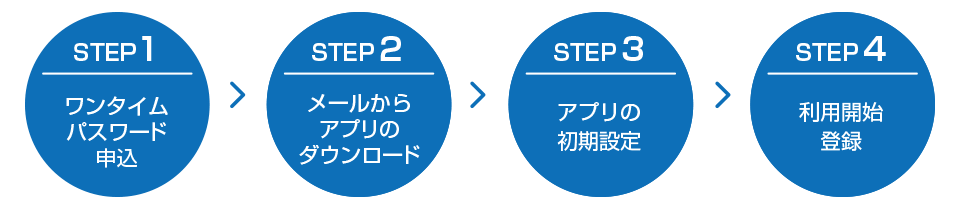
[事前準備]
ワンタイムパスワードアプリのダウンロードにはスマートフォンが必要です。
事前に、「@otp-auth.net」からのメールを受信できるよう、各通信会社(キャリア)の「メール受信設定」をご確認ください。
初期登録方法
- STEP1〈インターネットバンキングからワンタイムパスワード利用開始お申込み〉
- インターネットバンキングにログオンし、「お客さま登録情報」を選択後、表示されたメニューから「ワンタイムパスワード申込」をクリックします。
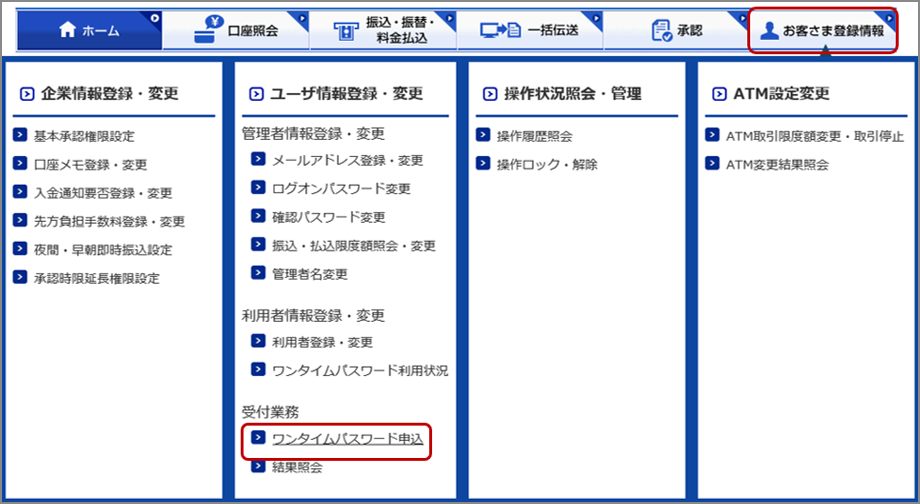
- ご留意事項を確認し、「□上記事項を理解し、了承しました」をチェックした後、「次へ」ボタンを選択。
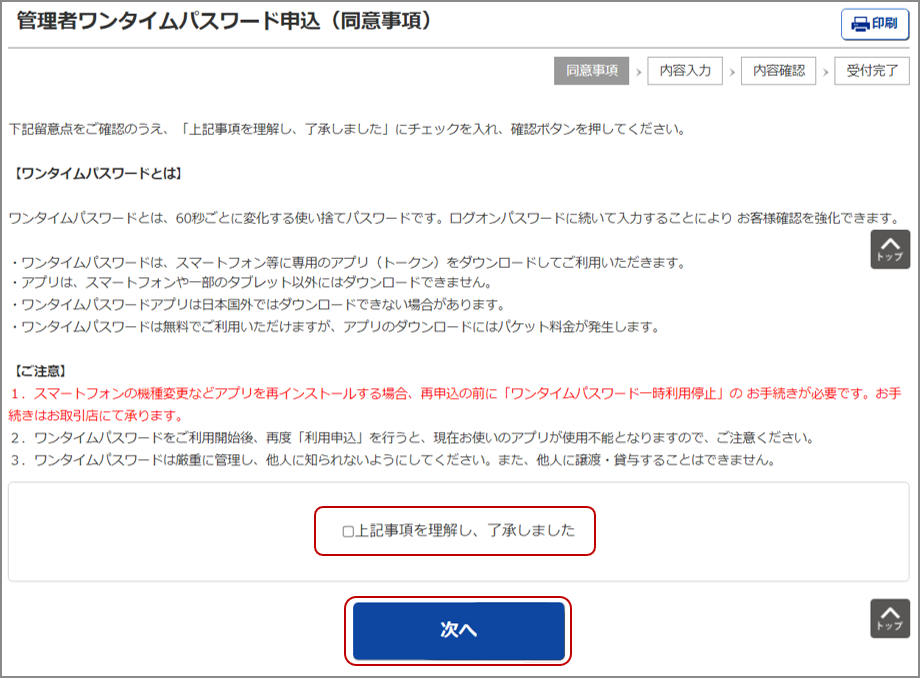
- ワンタイムパスワードアプリのダウンロードや登録に必要なメールを受け取るメールアドレス、利用開始パスワードを入力し、「入力確認」を選択。
※利用開始パスワードは、ワンタイムパスワードアプリの初期設定時に1回のみ使用するパスワードです。
※迷惑メール対策等でメール受信の制限をされている場合は「@otp-auth.net」のメールを受信できるよう設定をお願いします。
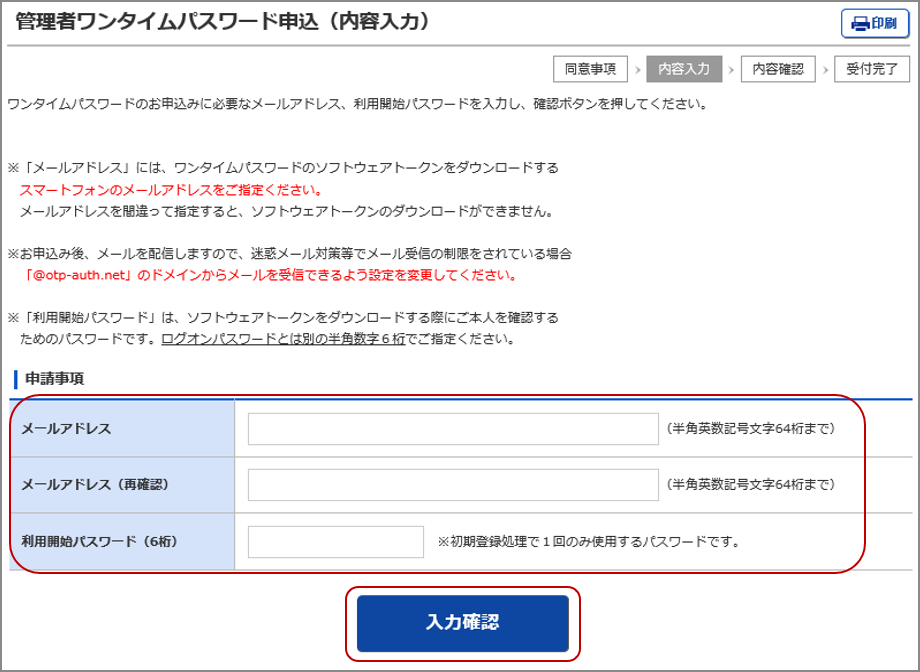
【留意事項】
※ワンタイムパスワードの初期設定に必要な「利用開始パスワード」を失念した場合は、当行窓口で利用停止のお手続きが必要になります。
- インターネットバンキングにログオンし、「お客さま登録情報」を選択後、表示されたメニューから「ワンタイムパスワード申込」をクリックします。
- STEP2〈スマートフォンに届くメールからアプリのダウンロード〉
- ワンタイムパスワードの申込時に入力したメールアドレス宛に、「ワンタイムパスワードのご案内」メールが届きます。
(メールのドメインは「@otp-auth.net」です)
メールに記載されている「ダウンロード用URL」をタップします。
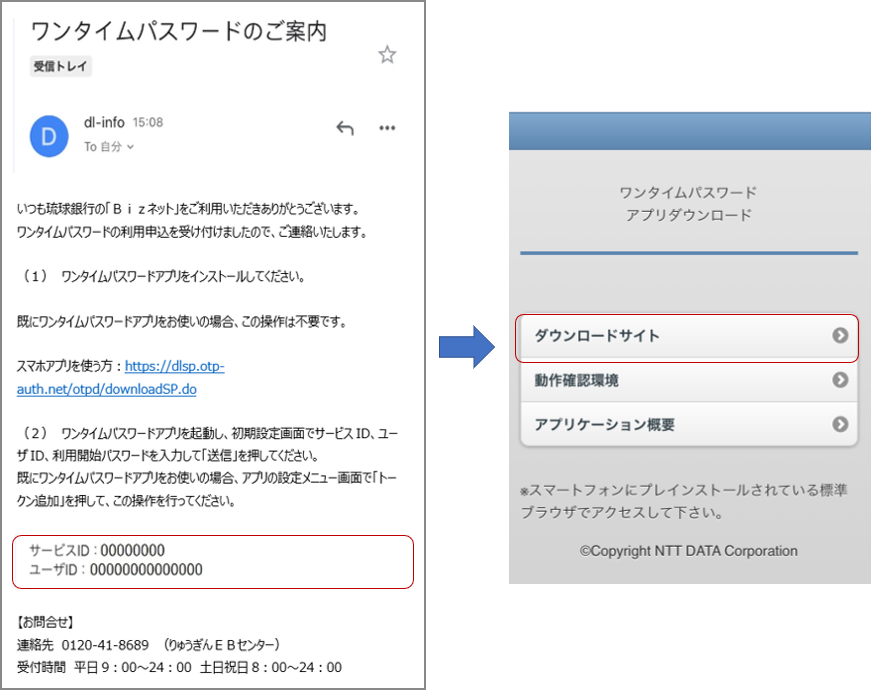
- GooglePlayやAppStoreのサイトに遷移しますので、サイトの指示に従いワンタイムパスワードアプリをインストールしてください。
※パソコンのメールアドレスで受信された方は、各アプリストアで「ワンタイムパスワードアプリ」で検索し、下記アイコンのアプリを選択ください。
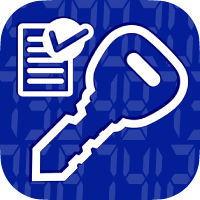
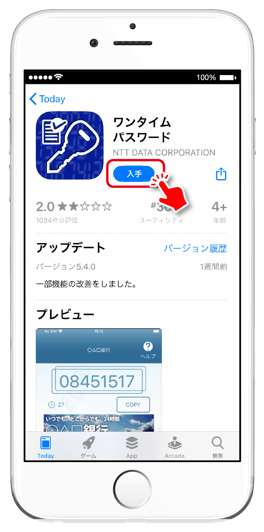
- ワンタイムパスワードの申込時に入力したメールアドレス宛に、「ワンタイムパスワードのご案内」メールが届きます。
- STEP3〈ワンタイムパスワードアプリ(トークン)の初期設定〉
- ワンタイムパスワードアプリのダウンロード後に、一番最初に起動をする時に行う設定です。
アプリを起動し、プライバシーポリシーを確認のうえ、「同意して進む」をタップします。
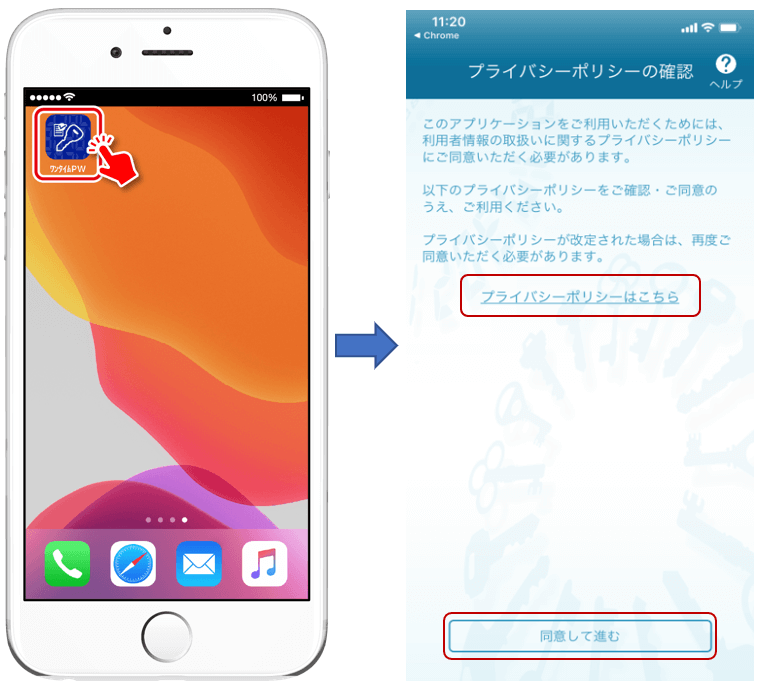
- ワンタイムパスワードのご案内メールに記載されている「サービスID」「ユーザID」、
ワンタイムパスワードお申込み時に入力した「利用開始パスワード(6桁)」を入力します。
注意事項を確認のうえ「上記内容に同意する」をチェックし、「送信」をタップします。

- 初期設定完了画面が表示されましたら、「次へ」をタップします。
必要に応じトークン表示追加文言を入力(任意)し、「登録」をタップします。
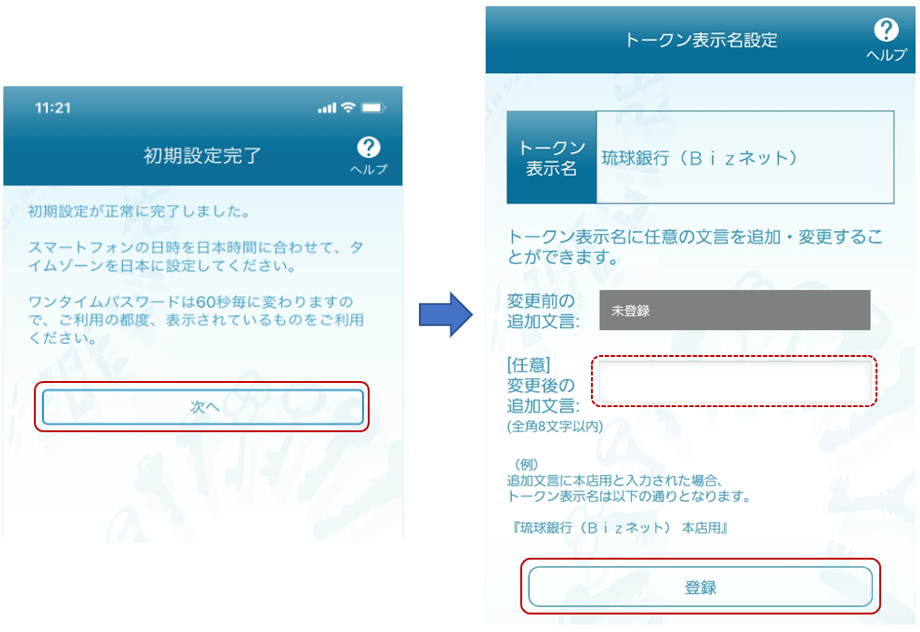
- アプリの初期設定完了です。
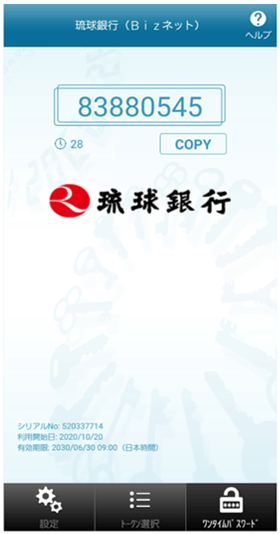
- ワンタイムパスワードアプリのダウンロード後に、一番最初に起動をする時に行う設定です。
- STEP4〈インターネットバンキングでワンタイムパスワードの利用開始登録〉
- パソコンでりゅうぎんBizネットへログオンし、ワンタイムパスワードの利用開始登録を行います。
契約者番号、管理者(利用者)コード、ログオンパスワードを入力し「ログオン」をクリック。
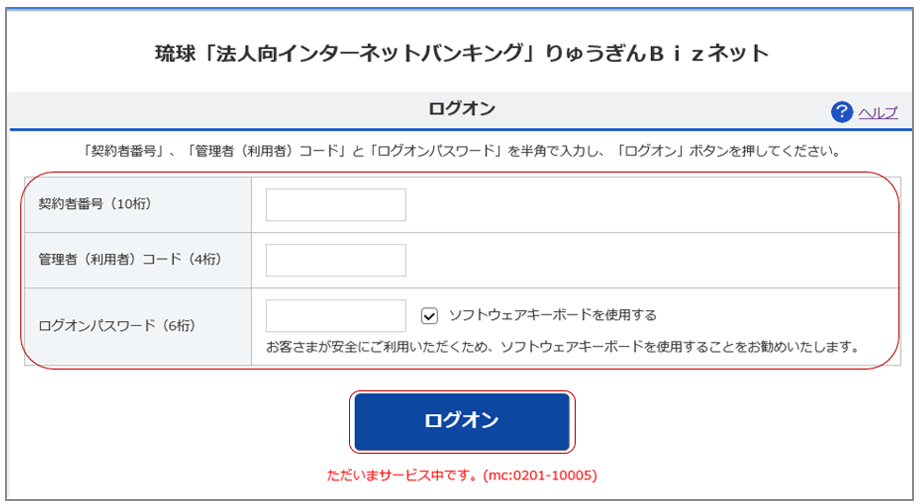
- アプリを起動し、「琉球銀行(Bizネット)」をタップします。
※ワンタイムパスワードアプリをりゅうぎんBizネット以外で利用していない場合は、直接ワンタイムパスワードが表示されます。
表示されたワンタイムパスワード(8桁)をワンタイムパスワード欄に入力し、「ワンタイムパスワードアプリを登録」をクリックします。
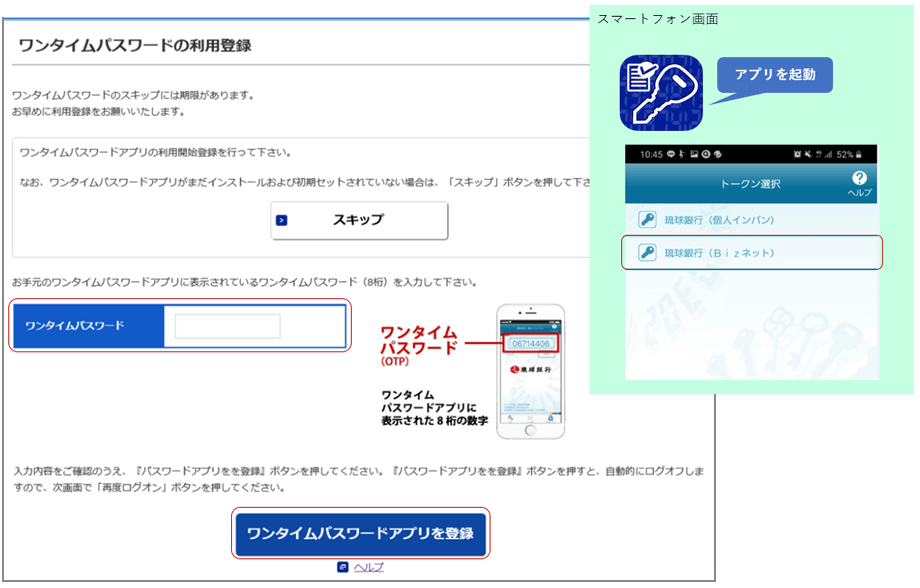
- ワンタイムパスワードの利用登録が完了しました。
次回のログオン時からは、ワンタイムパスワードを使用したログオン方式に変更されます。
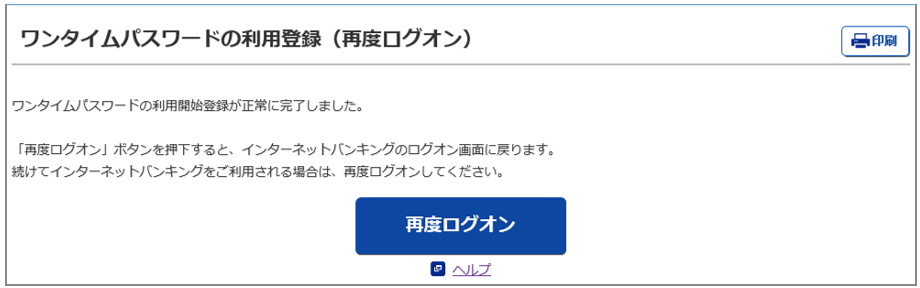
【留意事項】
※ワンタイムパスワードを申込後、一定期間はワンタイムパスワードの登録をスキップしてのご利用が可能ですが、期間内に利用開始登録を行わなかった場合は、当行窓口で利用停止のお手続きが必要になります。
利用申込後は、速やかにアプリのダウンロードや利用登録を行ってください。※スマートフォンの機種変更などで管理者のワンタイムパスワードを利用停止する場合は、当行窓口で所定のお手続きが必要となります。代表口座の印鑑、本人確認書類、ご利用カードをご持参ください。
利用者の場合は、Bizネット上で管理者がワンタイムパスワードの停止ができます。
また、停止後に再度ワンタイムパスワードをご利用いただく場合は、窓口での停止お手続き完了のうえ、インターネットバンキングから、ワンタイムパスワード申込のお手続きをお願いします。(STEP1~STEP4の操作)- パソコンでりゅうぎんBizネットへログオンし、ワンタイムパスワードの利用開始登録を行います。
その他のお問い合わせがありましたら、下記にご連絡ください。